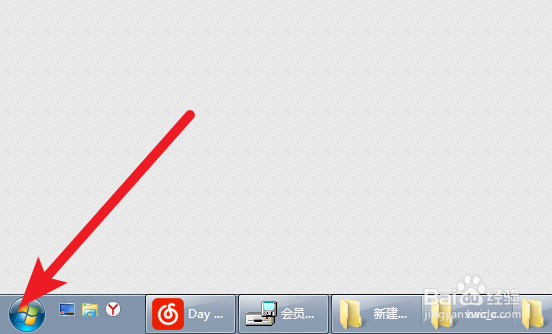1、先去打开注册表,点击开始,点击运行。

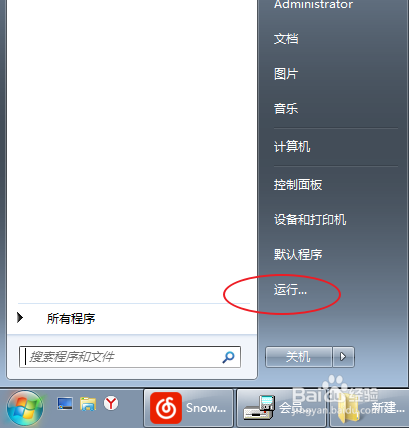
2、输入注册表:【regedit】,然后点击machine这项。


3、点击编辑,然后点击查找。
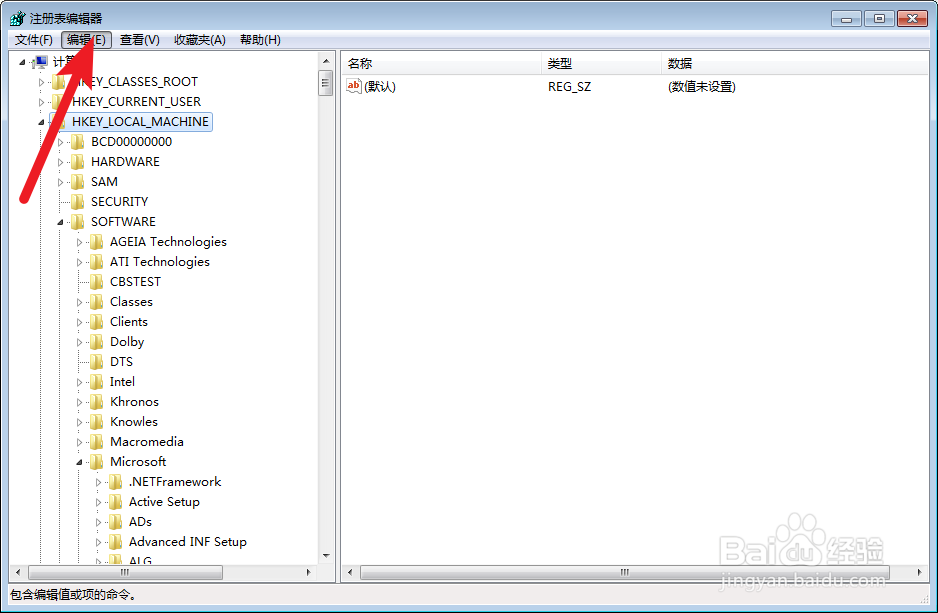
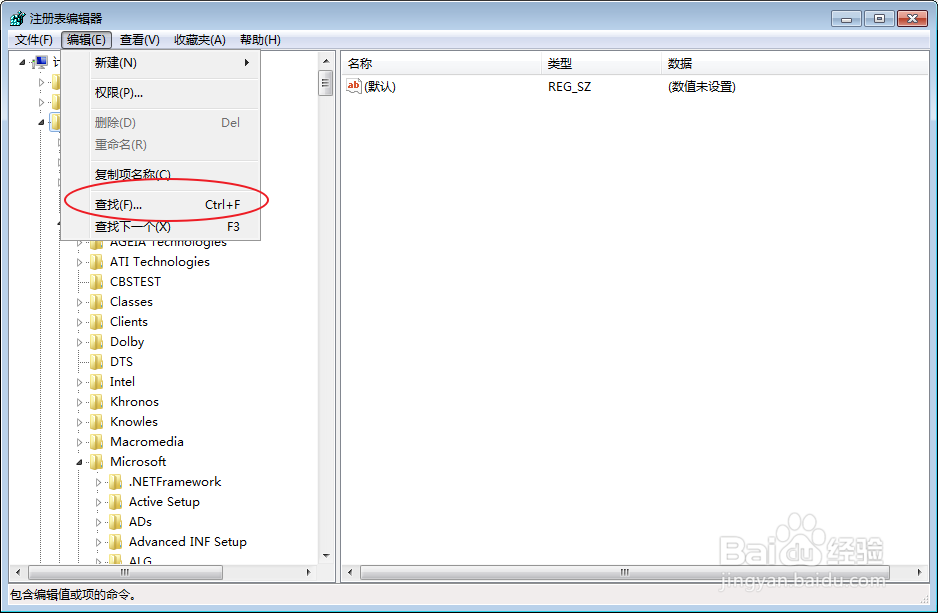
4、输入【UpperFilters】,点击查找下一个,点击右边的UpperFilters。


5、右键删除,点击确定。

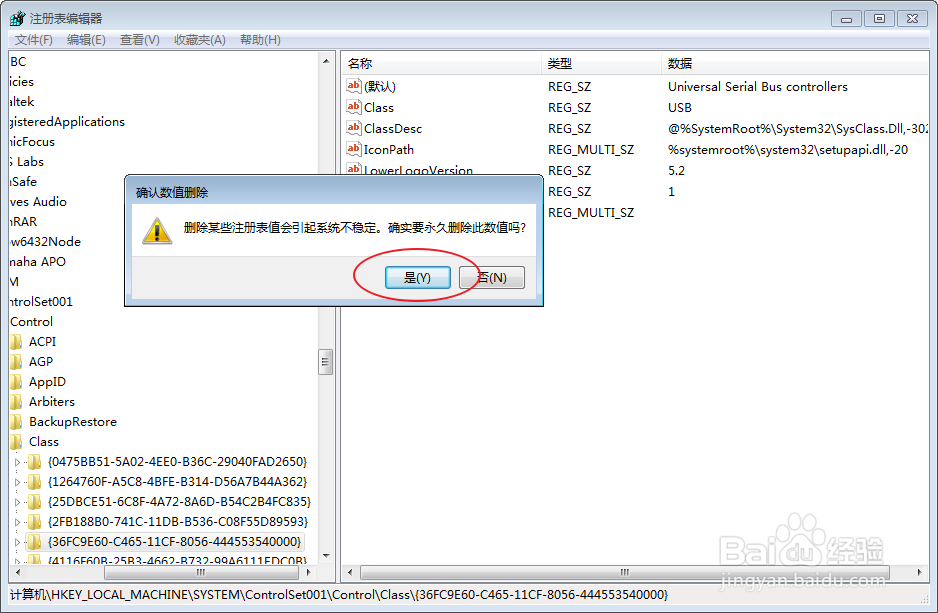
6、再一次点击编辑,点击查找。


7、输入:【LowerFilters】,点击查找。选择LowerFilters 。


8、然后点击右键删除,点击确定。


9、最后点击开始,选择重启,那么你的光驱就可以使用了,无黄色叹号了。
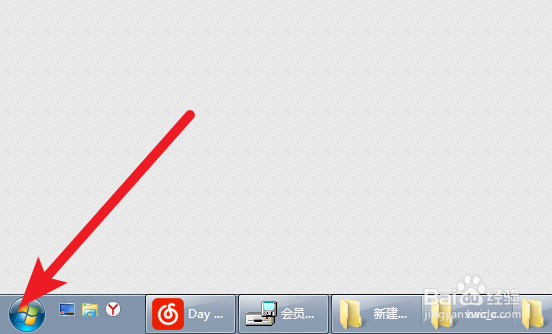

1、先去打开注册表,点击开始,点击运行。

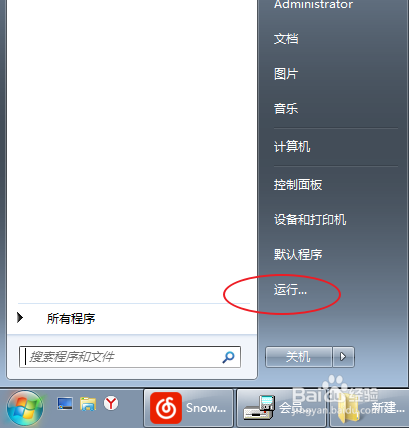
2、输入注册表:【regedit】,然后点击machine这项。


3、点击编辑,然后点击查找。
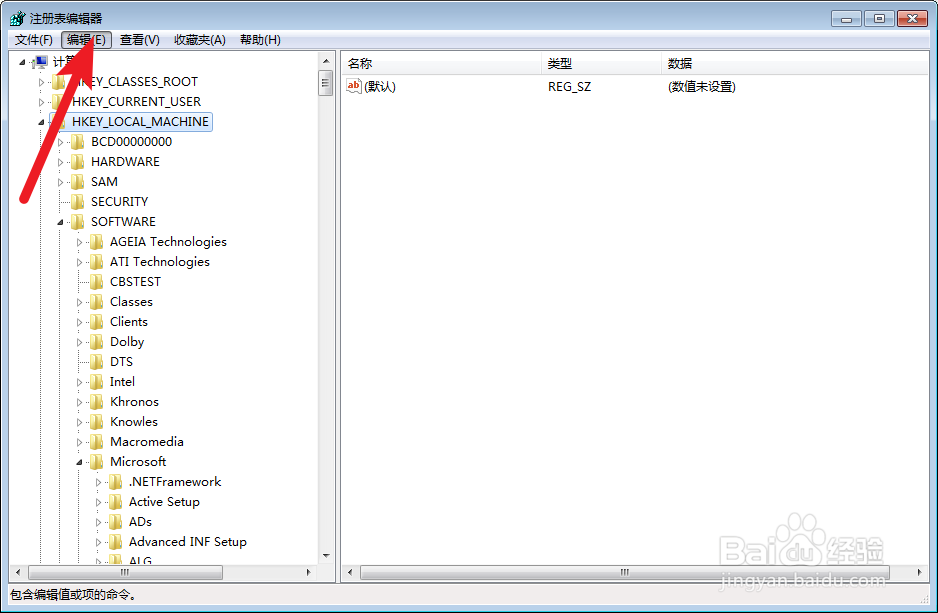
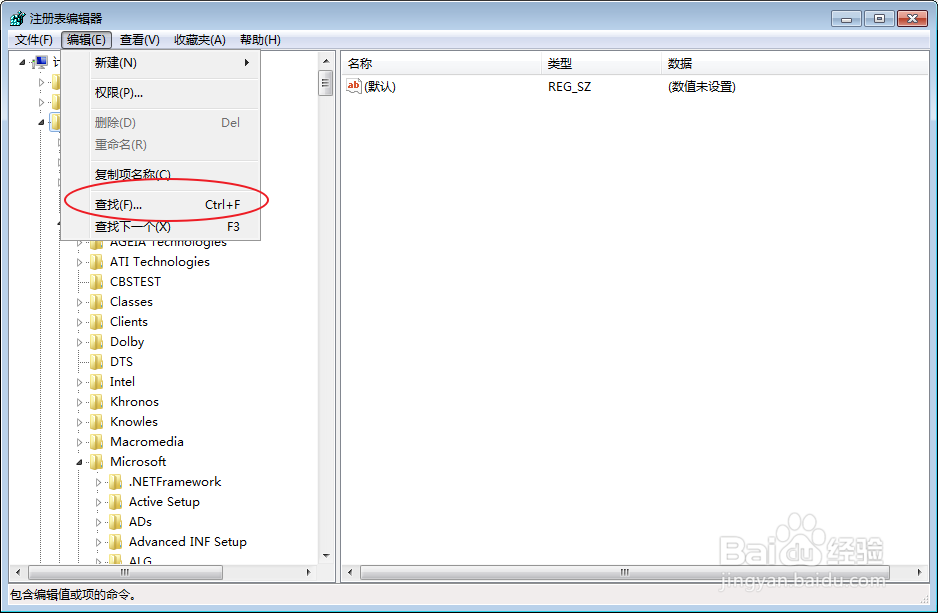
4、输入【UpperFilters】,点击查找下一个,点击右边的UpperFilters。


5、右键删除,点击确定。

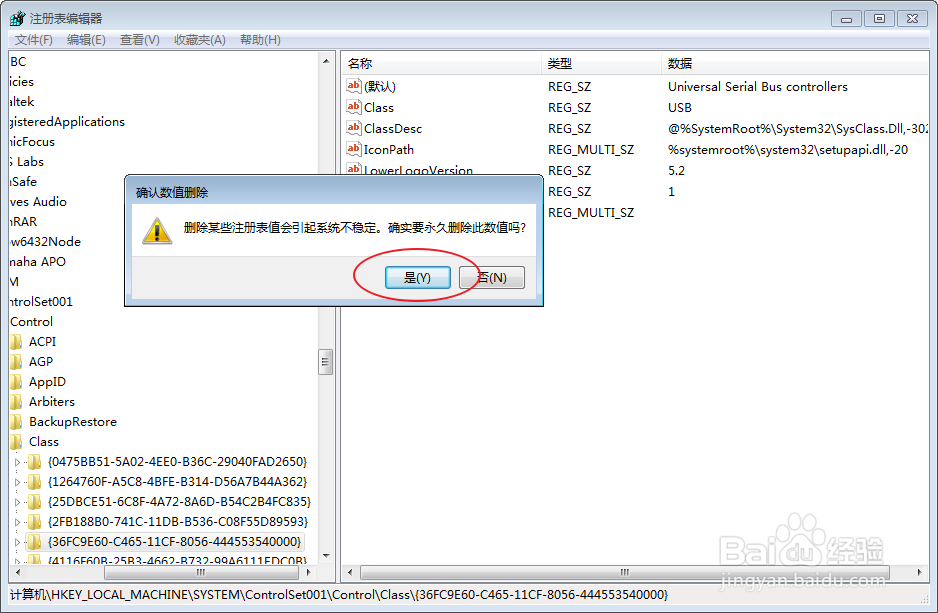
6、再一次点击编辑,点击查找。


7、输入:【LowerFilters】,点击查找。选择LowerFilters 。


8、然后点击右键删除,点击确定。


9、最后点击开始,选择重启,那么你的光驱就可以使用了,无黄色叹号了。